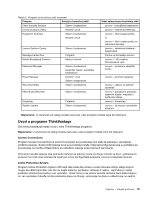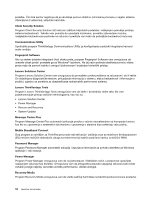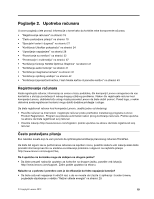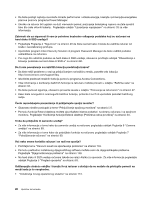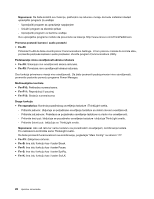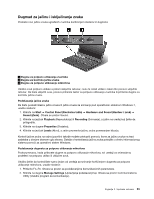Lenovo ThinkPad T430s (Serbian Latin) User Guide - Page 38
Za više informacija o tome kako da zamenite uređaj na računaru pogledajte odeljak Poglavlje 6 Zamena
 |
View all Lenovo ThinkPad T430s manuals
Add to My Manuals
Save this manual to your list of manuals |
Page 38 highlights
• Da biste postigli najbolju ravnotežu između performansi i uštede energije, kreirajte i primenjujte energetske planove pomoću programa Power Manager. • Ukoliko će računar biti ugašen na duži vremenski period, pražnjenje baterijskog napona možete sprečiti tako što ćete ukloniti bateriju. Pogledajte odeljak "Upravljanje napajanjem" na stranici 28 za više informacija. Zabrinuti ste za sigurnost ili vam je potrebno bezbedno odlaganje podataka koji su sačuvani na hard disku ili SSD uređaju? • Pogledajte Poglavlje 4 "Sigurnost" na stranici 49 da biste saznali kako možete da zaštitite računar od krađe i neovlašćenog pristupa. • Upotrebite program Client Security Solution ili program Password Manager da biste zaštitili podatke uskladištene na računaru. • Pre nego što odložite podatke sa hard diska ili SSD uređaja, obavezno pročitajte odeljak "Obaveštenje o brisanju podataka sa hard diska ili SSD-a" na stranici 60. Da li vam povezivanje sa različitih lokacija predstavlja izazov? • Da biste rešili probleme u vezi sa priključivanjem na bežičnu mrežu, posetite veb lokaciju: http://www.lenovo.com/support/faq. • Iskoristite prednosti mrežnih funkcija pomoću programa Access Connections. • Više informacija o korišćenju bežičnih funkcija na računaru možete pronaći u odeljku "Bežične veze" na stranici 33. • Da biste putovali sigurnije, obavezno proverite savete u odeljku "Putovanje sa računarom" na stranici 47. • Kako biste omogućili ili onemogućili bežične funkcije, pritisnite Fn+F5 ili upotrebite prekidač bežičnog radija. Često reprodukujete prezentacije ili priključujete spoljni monitor? • Obavezno sledite postupak iz teme "Priključivanje spoljnog monitora" na stranici 37. • Pomoću funkcije Extend desktop možete da prikažete izlazne podatke i na ekranu računara i na spoljnom monitoru. Pogledajte "Korišćenje funkcije Extend desktop (Proširena radna površina)" na stranici 40. Treba da priključite ili zamenite uređaj? • Za više informacija o tome kako da zamenite uređaj na računaru pogledajte odeljak Poglavlje 6 "Zamena uređaja" na stranici 69. • Za više informacija o tome kako da poboljšate funkcije na računaru pogledajte odeljak Poglavlje 7 "Poboljšavanje računara" na stranici 99. Već neko vreme koristite računar i on radi sve sporije? • Pročitajte temu "Osnovni saveti za sprečavanje problema" na stranici 133. • Pomoću prethodno instaliranog dijagnostičkog softvera možete sami da dijagnostikujete probleme. Pogledajte "Dijagnostikovanje problema" na stranici 139. • Na hard disku ili SSD uređaju računara takođe se nalazi Alatka za oporavak. Za više informacija pogledajte odeljak Poglavlje 5 "Pregled oporavka" na stranici 63. Odštampajte sledeće odeljke i čuvajte ih uz računar u slučaju da ne možete da pristupite pomoći na mreži kada je to neophodno. • "Instaliranje novog operativnog sistema" na stranici 113. 20 Uputstvo za korisnike